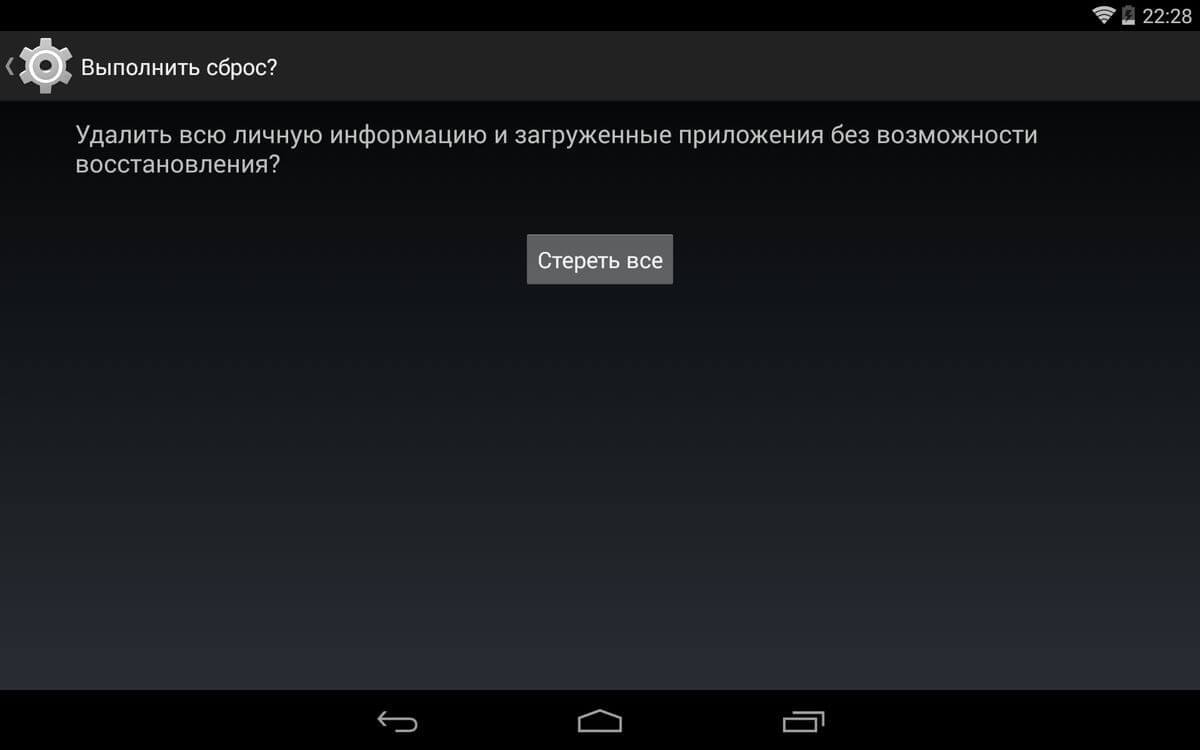Jeśli nagle nasze urządzenie mobilne z systemem operacyjnym Android (smartfon/tablet) nagle zaczyna zawodzić (zawiesza się lub zachowuje w niezrozumiały sposób, po prostu nie włącza się głupio lub zapomniałeś hasła/wzoru), to nie powinieneś od razu biegnij do centrum serwisowego lub poszukaj znajomych z umiejętnościami szamańskimi, lub możesz po prostu spróbować zrobić coś samemu na początek. Istnieje kilka sposobów, aby spróbować znaleźć przyczynę, dlatego łatwiej nam będzie zrozumieć, na czym może polegać ten artykuł, a zaoszczędzimy pieniądze. Jak wrócić do poprzednich ustawień fabrycznych na Androidzie, dowiemy się z tego artykułu.
Równie dobrze może się okazać, że główną przyczyną słabej wydajności naszego telefonu to awaria systemu operacyjnego A zresetowanie go do ustawień fabrycznych może rozwiązać ten problem. Najważniejsze to: zapisz wszystkie swoje dane kontaktowe (kontakty, pliki zdjęć i audio, aplikacje) na komputerze lub pendrive, ponieważ Zresetowanie spowoduje usunięcie wszystkich danych. Dlatego ważne jest, aby wykonać kopię zapasową wszystkich swoich danych osobowych.
Wykonamy więc razem reset główny na gadżecie z „Androidem” lub « Twardy reset” (HR). Radzę skorzystać z „twardego resetu”, jeśli urządzenie stało się niestabilne lub jego użytkowanie nie stało się już tak wygodne, jak wcześniej. Istnieje kilka prostych sposobów na „twardy reset” lub powrót do ustawień fabrycznych w systemie Android.
Mała porada wideo, jak zresetować „Androida” do ustawień fabrycznych:
Jak mogę wrócić do oryginalnych ustawień na Androidzie?
Pierwszy sposób . Z pomocą „Odzyskiwania”.
Będziemy musieli przejść do trybu „Odzyskiwanie”. W stanie wyłączonym (lub gdy w ogóle się nie włącza) przytrzymujemy i przytrzymujemy różne kombinacje klawiszy, aż nasz wyświetlacz się zaświeci. Te kombinacje różnią się w zależności od producenta. Musimy wypróbować je wszystkie, aby zrozumieć, który z nich jest odpowiedni dla naszego smartfona.
Możliwe kombinacje przycisków:
- Przycisk zwiększania głośności i zasilania
- Przycisk zmniejszania głośności i zasilania
- Zwiększanie głośności + zmniejszanie głośności + przycisk zasilania
- Zwiększanie/zmniejszanie głośności + przycisk zasilania + przycisk home
W najnowszych urządzeniach menu „Odzyskiwanie” jest wrażliwe na dotyk. Więc weszliśmy i wybraliśmy tam „wyczyść dane / przywróć ustawienia fabryczne”.
Następnie wyrażamy zgodę na wyczyszczenie całej naszej pamięci w smartfonie i klikamy „Tak – usuń wszystkie dane użytkownika”.
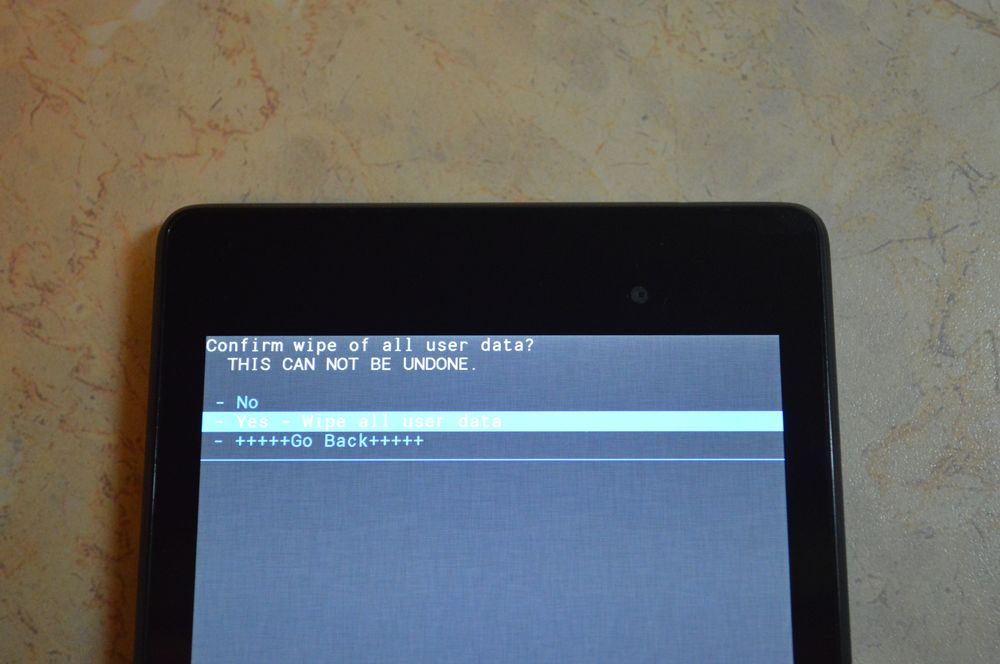
Cóż, "zrestartuj system teraz" tj. uruchom ponownie system.
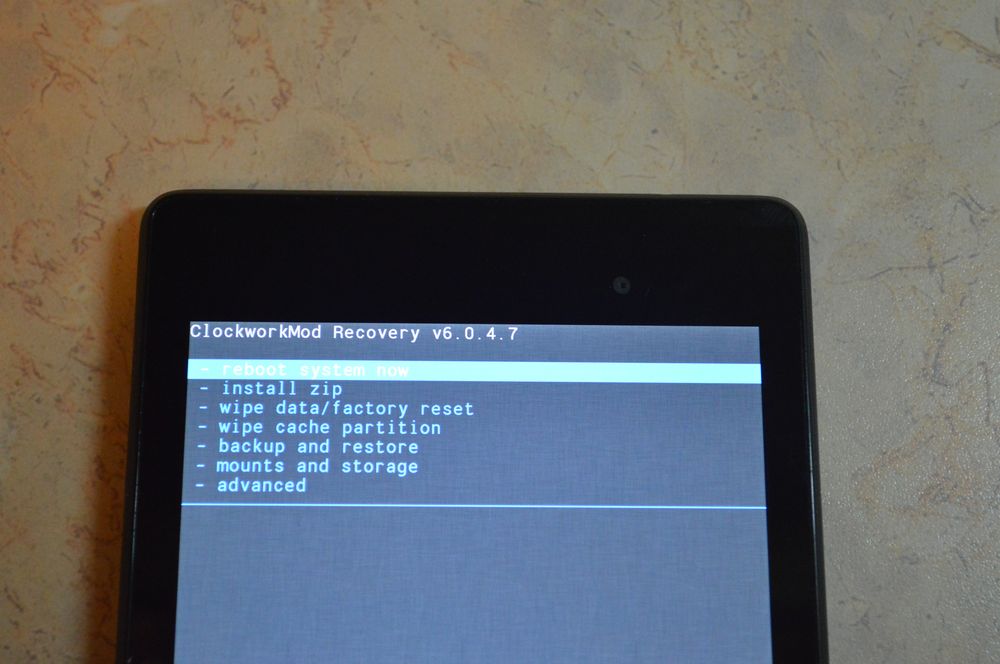
Zajęło nam to nie więcej niż kilka minut. Wracamy do naszych pierwotnych ustawień fabrycznych.
Drugi sposób jak przywrócić ustawienia fabryczne na swoim Androidzie
Korzystanie z menu „Ustawienia”.
Dzieje się tak, jeśli nasze urządzenie włącza się i działa, ale źle. Tworzenie kopii zapasowej (kopia zapasowa). Przejdź do ustawień Androida. Otwórz „Kopia zapasowa i resetowanie”.
![]()
Wybierz „Zresetuj ustawienia”, a następnie „Zresetuj telefon (tablet)”. Wymazujemy wszystko.
Niektóre z tych metod powinny przyjść do Ciebie i pomóc w przywróceniu ustawień fabrycznych na Androidzie. Najważniejsze - nie zapomnij zrobić kopii zapasowej przed rozpoczęciem resetowania. Stracenie wszystkiego będzie bardzo smutne. Będziesz musiał zacząć wszystko od zera.